Snimke sastanka programa Skype za tvrtke spremaju se u mapu Videozapisi > Snimke programa Lync. Ako želite promijeniti to mjesto, kliknite Pregledaj pa odaberite drugu mapu.
Napomena: Spremanje snimke na mapirani pogon ili mrežno mjesto nije podržano u programu Skype za tvrtke.
-
Otvorite upravitelj snimanja. Na glavnom prozoru programa Skype za tvrtke kliknite izbornik s alatima, a zatim odaberite Upravitelj snimanja.
-
Kliknite Pregledaj.
-
Pronađite mapu u koju želite spremati snimke.
-
Odaberite mapu pa kliknite U redu.
Imajte na umu da će se na to mjesto spremati sve buduće snimke. Ako se predomislite, uvijek se možete vratiti i odabrati drugu mapu.
Možete i promijeniti razlučivost snimke (po zadanom, visoka razlučivost od 720 piksela). Imajte na umu da se s višom razlučivosti povećava i veličina datoteke snimke. Zato ako želite manje datoteke, odaberite niže razlučivosti.
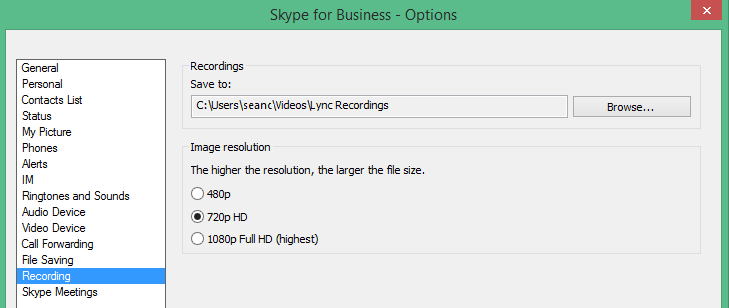
Savjet: Snimku možete i ponovno objaviti u novoj razlučivosti pomoću upravitelja snimaka programa Skype za tvrtke.










